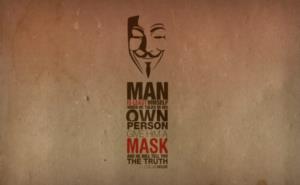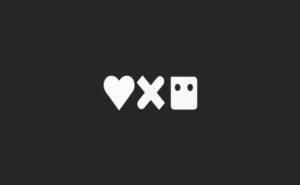了解苹果手机文件管理
苹果手机的文件管理与安卓系统有所不同,主要依赖于iOS的封闭式生态系统。用户无法像在安卓设备上那样直接访问文件系统。苹果通过“文件”应用提供了一个集中的管理界面,用户可以在这里查看、管理和删除文件。这个应用不仅支持iCloud Drive,还可以连接到其他云存储服务如Google Drive和Dropbox。

删除单个文件
要删除单个文件,首先打开“文件”应用。在主界面中,浏览到你想要删除的文件所在的文件夹。找到目标文件后,长按该文件,屏幕上会出现一个菜单。在这个菜单中选择“删除”选项,系统会提示你确认删除操作。确认后,该文件将被移至“最近删除”文件夹,默认情况下会在30天后永久删除。如果你希望立即永久删除,可以进入“最近删除”文件夹并选择“全部删除”。
批量删除多个文件
苹果手机也支持批量删除多个文件。在“文件”应用中,进入包含你要删除的多个文件的文件夹。点击屏幕右上角的“选择”按钮,然后逐一选择你想要删除的文件。选择完毕后,点击底部的垃圾桶图标即可将这些文件移至“最近删除”文件夹。同样地,你可以选择立即永久删除这些文件或等待系统自动清理。
清理不必要的缓存和临时文件
除了手动删除特定文件外,苹果手机还提供了清理缓存和临时文件的功能。这些缓存和临时文件通常由应用程序生成并存储在设备的存储空间中。要清理这些不必要的文件,可以进入“设置”应用,选择“通用”选项下的“iPhone存储空间”或“iPad存储空间”(取决于你的设备类型)。在这里,你可以查看各个应用程序占用的存储空间并选择卸载或删除不常用的应用及其相关数据来释放空间。此外,定期重启设备也有助于清理临时内存中的无用数据。